本文為英文版的機器翻譯版本,如內容有任何歧義或不一致之處,概以英文版為準。
您可以使用篩選條件選單,啟用或停用資料集或分析中的篩選條件。當您建立篩選條件時,預設為啟用篩選條件。停用某個篩選條件會從欄位中移除該篩選條件,但不會從資料集或分析中移除它。已停用的篩選條件在篩選條件窗格中呈現灰色顯示。如果您想將篩選條件重新套用到相應欄位,只需啟用它即可。
透過以下程序了解如何啟用或停用篩選條件。
停用資料集中的篩選條件
透過以下程序停用資料集中的篩選條件。
若要停用資料集中的篩選條件
-
在 QuickSight 開始頁面中,選擇資料集。
-
選擇所需的資料集,然後選擇編輯資料集。
-
在開啟的資料準備頁面上,選擇左下角的篩選條件。
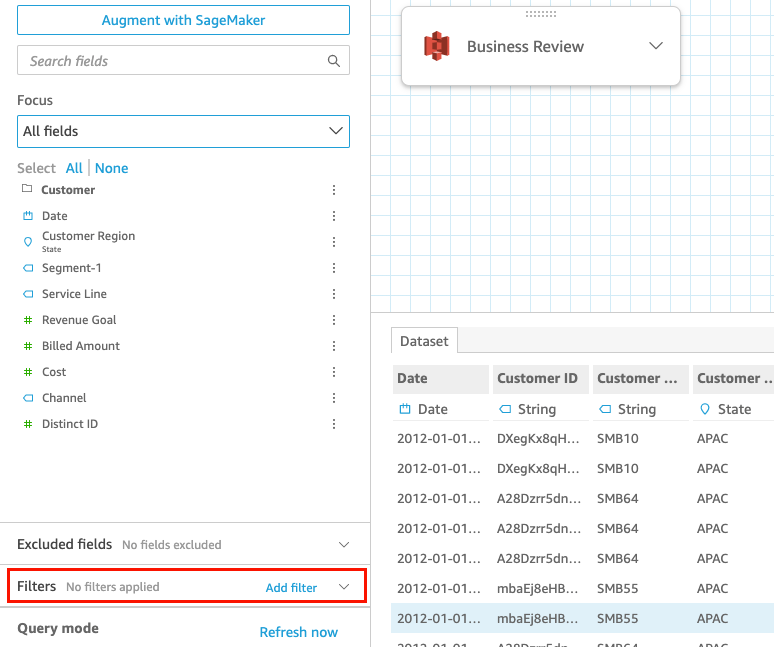
-
在左側的篩選條件窗格中,選擇要停用的篩選條件右側的三個點,然後選擇停用。若要啟用已停用的篩選條件,請選擇啟用。
停用分析中的篩選條件
透過以下程序停用分析中的篩選條件。
若要停用分析中的篩選條件
-
開啟 QuickSight 主控台
。 -
從 QuickSight 開始頁面,選擇分析。
-
在分析頁面上,選擇您要使用的分析。
-
在分析中,選擇下方顯示的篩選條件圖示,以開啟篩選條件窗格。

-
在開啟的篩選條件窗格中,選擇要停用的篩選條件右側的三個點,然後選擇停用。若要啟用已停用的篩選條件,請選擇啟用。